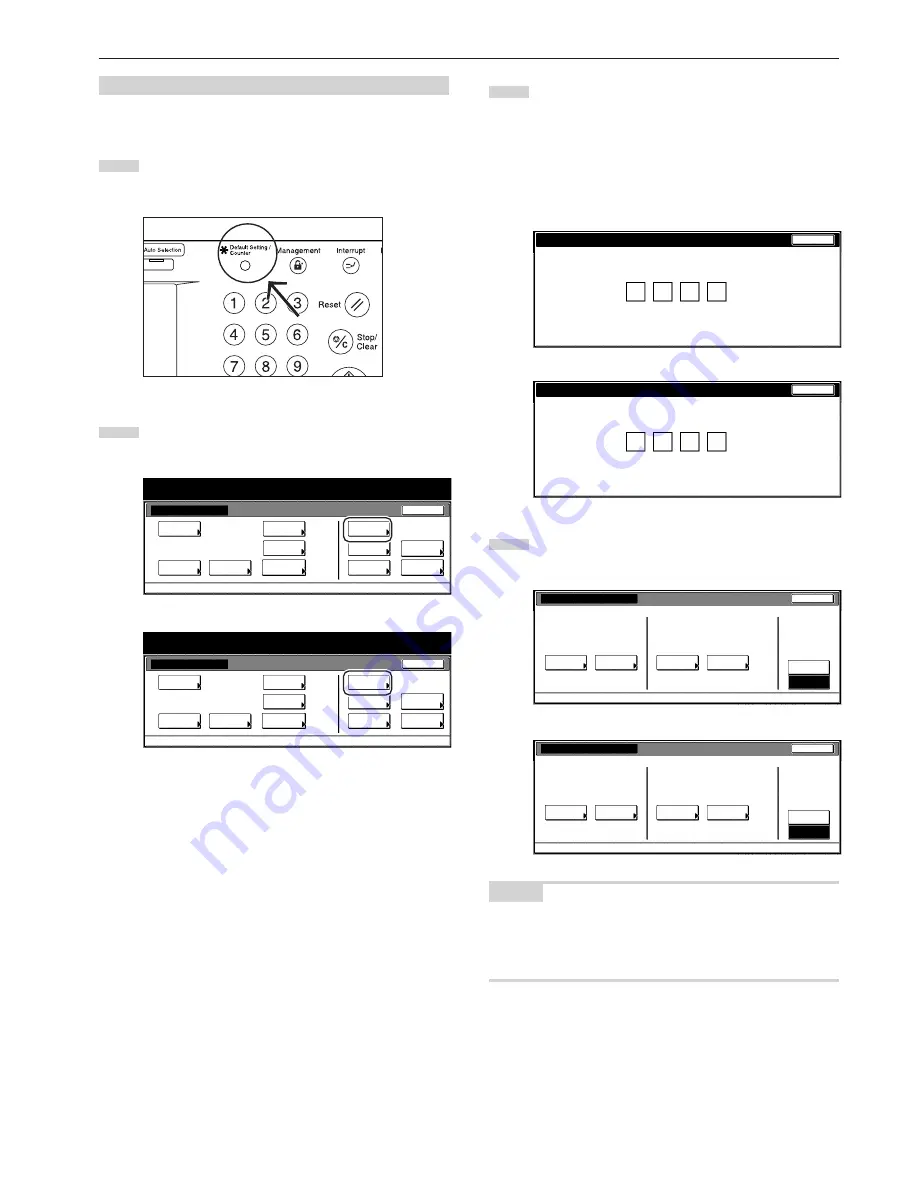
Section 7 COPIER MANAGEMENT FUNCTIONS
7-3
(2) Accessing the copy management menu screen
Perform the following procedure in order to access the copy
management menu screen.
1
With the content of the “Basic” tab displayed, press the
[Default Setting/Counter] key.
The “Default setting”screen will be displayed.
2
Touch the “Management” key on the right side of the touch
panel.
Inch specifications
Default setting
Copy
default
Machine
default
Language
Management
End
BOX
Management
Bypass
setting
Document
Management
Register
orig. size
Print
report
Counter
check
User
Adjustment
Default setting / Counter
Metric specifications
Default setting
Copy
default
Machine
default
Language
Management
End
Hard Disk
Management
Bypass
setting
Document
Management
Register
orig. size
Print
report
Counter
check
User
Adjustment
Default setting / Counter
3
Use the numeric keys on the keypad to enter the 4-digit
management code.
The factory default management code for 30 cpm copiers is
“3000”, for 40 cpm copiers is “4000” and for 50 cpm copiers
is “5000”.
If the entered management code matches the currently
registered one, the copy management menu screen will be
displayed.
Inch specifications
Enter the administrator number
Close
Metric specifications
Enter the administrator number
Close
4
Touch the key that corresponds to the desired procedure.
The setting screen for that procedure will be displayed.
Inch specifications
Close
Each Mgt.
Total
Management
total
Managem. Total
Default setting
Register/Sett.
Management
Def. Set.
Management
edit
Off
On
Management code menu
Management
Metric specifications
Close
Each Mgt.
Total
Management
total
Managem. Total
Default setting
Register/Sett.
Management
Def. Set.
Management
edit
Off
On
Management code menu
Management
NOTES
• It is possible for you to change the 4-digit management code. (See
“Changing the management code” on page 7-55.)
• Perform the following procedure that corresponds to the desired
setting.
Summary of Contents for DC 2130
Page 1: ...INSTRUCTION HANDBOOK DC 2130 DC 2140 DC 2150...
Page 9: ...vii Printer Kit Page 8 12 Printer scanner Kit Page 8 12 Fax Kit Page 8 12...
Page 12: ...x...
Page 20: ...1 8...
Page 28: ...Section 2 NAMES OF PARTS 2 8...
Page 44: ...Section 4 BASIC OPERATION 4 12...
Page 114: ...Section 5 OTHER CONVENIENT FUNCTIONS 5 70...
Page 242: ...Section 7 COPIER MANAGEMENT FUNCTIONS 7 106...
Page 282: ...10 14...
Page 285: ...W Warm up 4 1 Waste Toner Box 10 3 When paper misfeeds 9 4 X XY zoom mode 4 8 Z Zoom mode 4 6...
Page 286: ...E1...






























